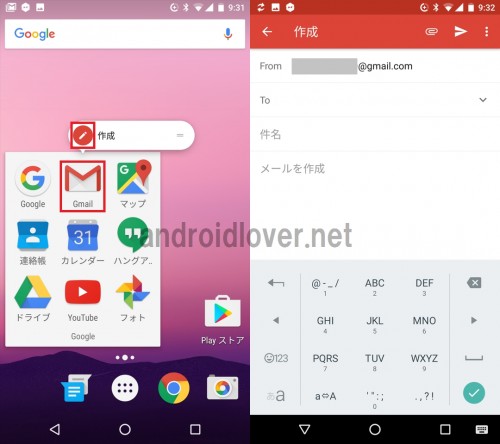
このページでは、アプリショートカットでできることと使い方をまとめています。
目次
アプリショートカットとは?
アプリショートカットは、これまではアプリを起動してからでないとできなかった操作を、ホーム画面やアプリ一覧のアイコンを長押しするだけでできるようになる便利な機能です。例えば、Gmailのアイコンを長押しするとメール作成画面に飛べるショートカットメニューが表示されます。
アプリショートカットが使えるアプリや使い方は次で詳しく触れます。
アプリショートカット機能が使えるアプリとできること
アプリショートカット機能が使えるアプリと、各アプリを長押ししてできることは以下のとおりです。電話
電話アプリでは、長押しすると新しい連絡先を追加できます。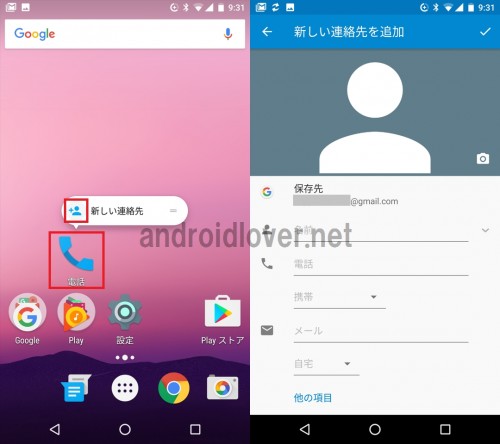
連絡先
連絡先アプリも、電話アプリと同じで新しい連絡先の追加が可能です。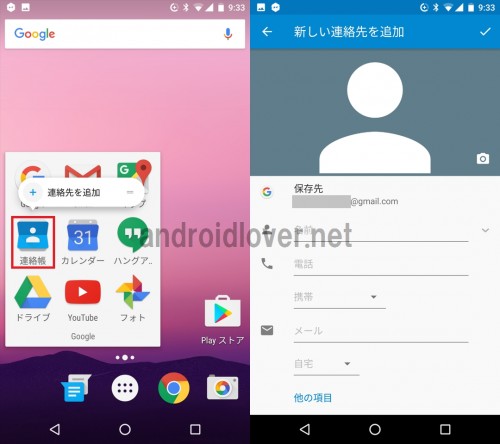
Gmail
Gmailでは、長押しするだけで新規メール作成の画面へのショートカットが表示されます。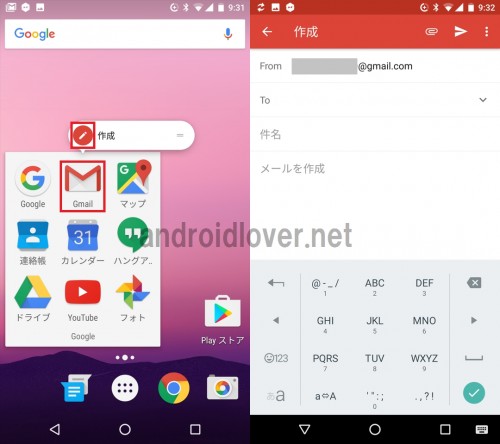
Googleマップ
Googleマップでは、自宅や職場などラベルがついた場所にナビするショートカットが表示されます。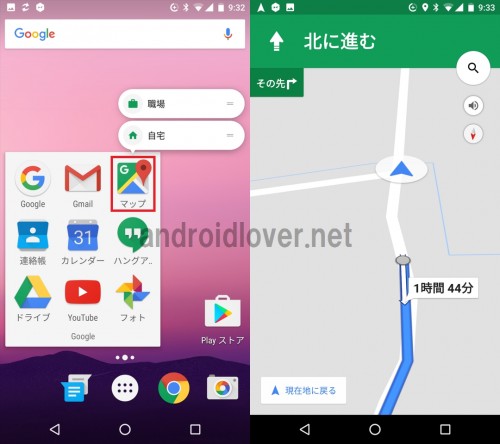
Googleカレンダー
Googleカレンダーでは、アプリショートカットでリマインダーと新しい予定が作成できます。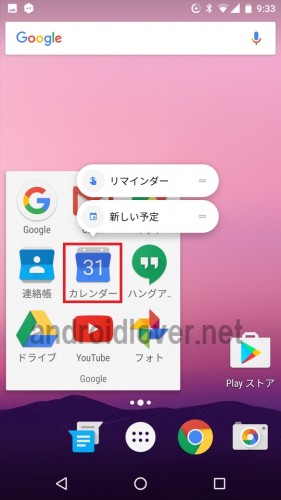
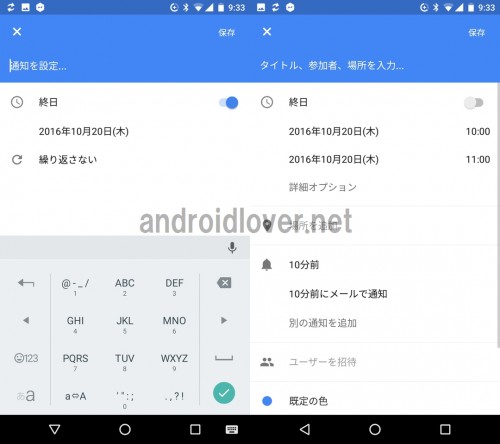
Googleドライブ
Googleドライブでは、ドライブ内の検索やスキャン、アップロードが可能です。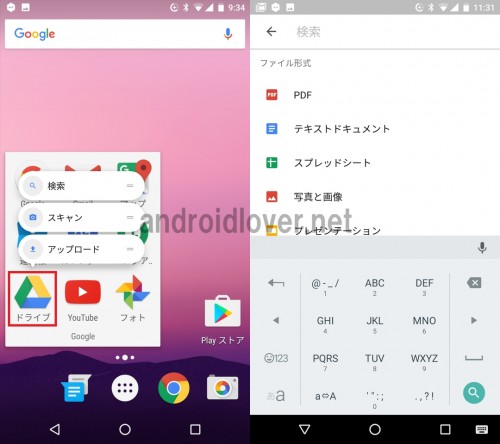
Googleフォト
Googleフォトでは、「I'm feeling Lucky」で写真を探したり空き容量を増やすことができます。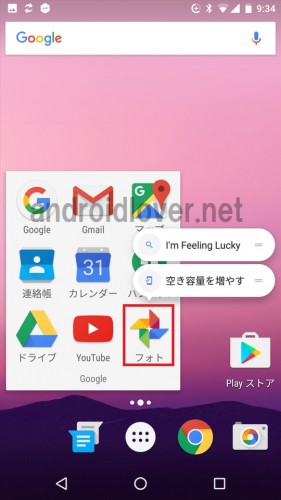
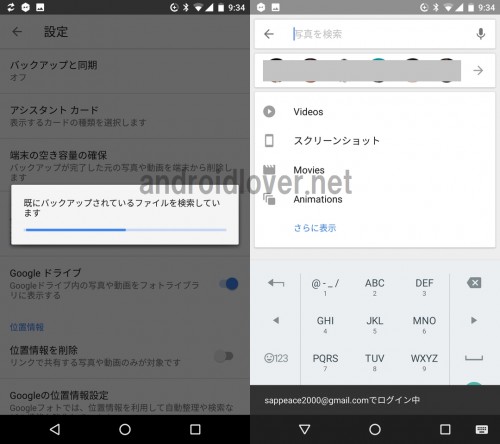
Google Play Music
Google Play Musicでは、最近聴いた曲やマイライブラリの表示、I'm feeling Luckyのインスタントミックスを再生できます。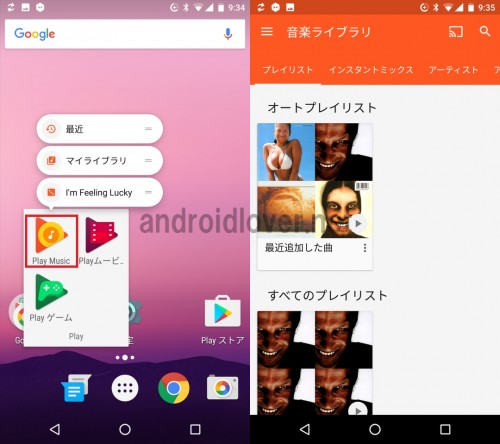
Google Playムービー
Google Playムービーでは、ウィッシュリストと購入したテレビ番組や映画の一覧を確認できます。
設定
設定アイコンを長押しすると、バッテリーの状態とデータ使用量、Wi-Fiの設定に飛びます。特に、Wi-Fiをよくオンオフする人や別のSSIDに切り替えることが多い人は重宝します。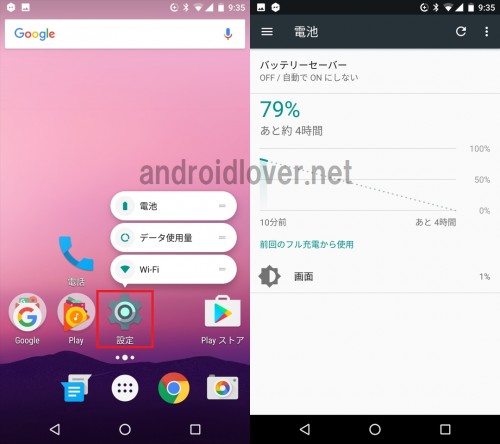
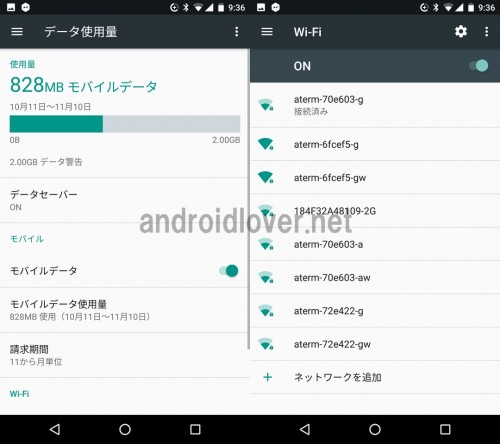
Chromeブラウザ
Chromeブラウザでは、新規タブと新規のシークレットタブで開くことができます。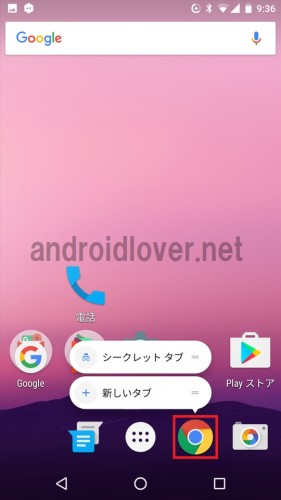
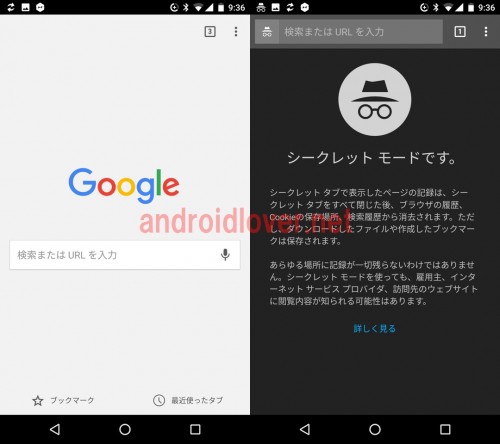
メッセンジャー
メッセンジャーでは、新規メッセージを作成できます。
時計
時計では、スクリーンセーバーとストップウォッチの開始、新しいタイマーや新しいアラームを追加できます。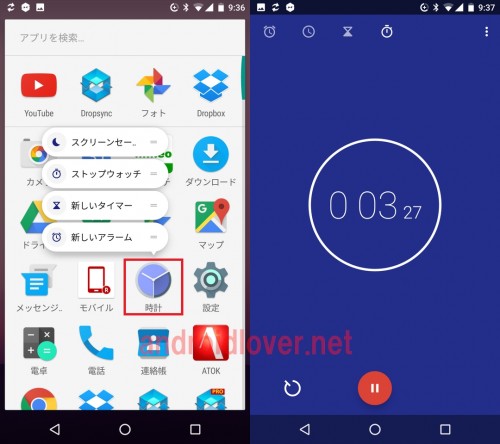
現時点でアプリショートカットが使えるアプリは以上です。
アプリショートカットはドロワーからでも使える
アプリショートカットは、ホーム画面だけでなくアプリドロワー(アプリ一覧)からでも使えます。時計アプリは、アプリドロワーで長押ししていますが、問題なくアプリショートカットが表示されています。
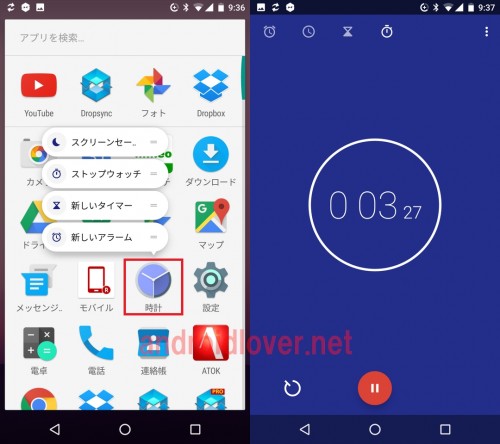
アプリショートカットはホームにショートカットを作成することもできる
アプリショートカットを使っているうちに、アプリのアイコンを長押しすることさえ面倒に感じるようになるかもしれません。そんな時は、アプリショートカットのショートカットを作成することでさらに便利になります。
ショートカットを作成したいアプリのショートカットを長押ししてアプリショートカットの右側にある赤枠で囲ったアイコンを長押しします。ここではGmailのメール新規作成のショートカットを選びました。
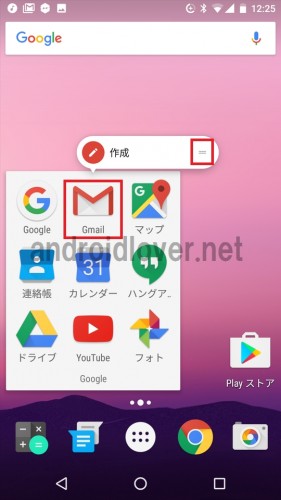
すると、ホーム画面にGmailの作成画面へのショートカットが追加されます。このアイコンをタップすると、すぐにGmailで新規メールを作成できます。
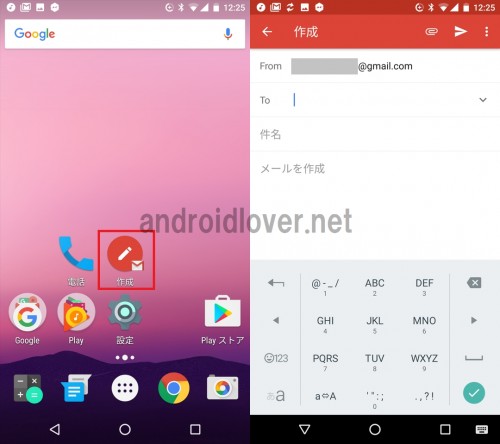
まとめ。アプリショートカットは便利
アプリショートカットを実際に使ってみると、よく使う機能がショートカットで使えるのでかなり便利です。現時点でアプリショートカットが使えるのはGoogle関連のアプリのみですがアプリショートカットのAPIも提供されるので、Android 7.1の正式版がリリースされる頃には主要なアプリでもアプリショートカットが使えるようになるはずです。
Android 7.1にアップデートしたら、アプリショートカットはぜひ試してみてください。
Android 7.1の新機能一覧
Android 7.1の新機能・変更点まとめ。